Windows 11 merupakan OS terbaru besutan Microsoft yang menjadi generasi penerus Windows 10. Sama halnya dengan versi-versi Windows sebelumnya, Windows 11 mengalami perubahan-perubahan visual yang cukup menarik. Salah satu perubahan yang paling menonjol adalah posisi Start Menu dan Taskbar yang berubah ke tengah mirip seperti sistem operasi MacOS.
Tidak hanya itu, sudut-sudut jendela seperti jendela File Explorer dan Start Menu juga tampak melengkung selaras dengan konsep Fluent Design yang diterapkan pada Windows 11. Tentu ini berbeda dengan yang ada di Windows 10 dimana ujung-ujungnya dibuat lancip. Selain itu, hadirnya icon baru ikut serta memperindah desain Windows 11 sehingga lebih impresif dan menyegarkan.
Cara Aktivasi Windows 11 Permanen
Pada tutorial sebelumnya, saya membahas mengenai instalasi Windows 11 secara lengkap, mulai dari pembuatan bootable flashdisk untuk media instalasi Windows 11, tahap partisi hingga masuk ke tampilan desktop Windows 11. Selanjutnya yang perlu dilakukan adalah melakukan aktivasi Windows 11.
Ada dua hal yang perlu anda lakukan, yang pertama mematikan antivirus pada laptop atau komputer anda dan hal kedua adalah melakukan aktivasi menggunakan tool activator yang telah kami sediakan.
1. Mematikan Security atau Antivirus
1. Untuk mengetahui apakah Windows 11 sudah diaktivasi atau belum, buka Start Menu kemudian ketikkan activation lalu pilih Activation settings.
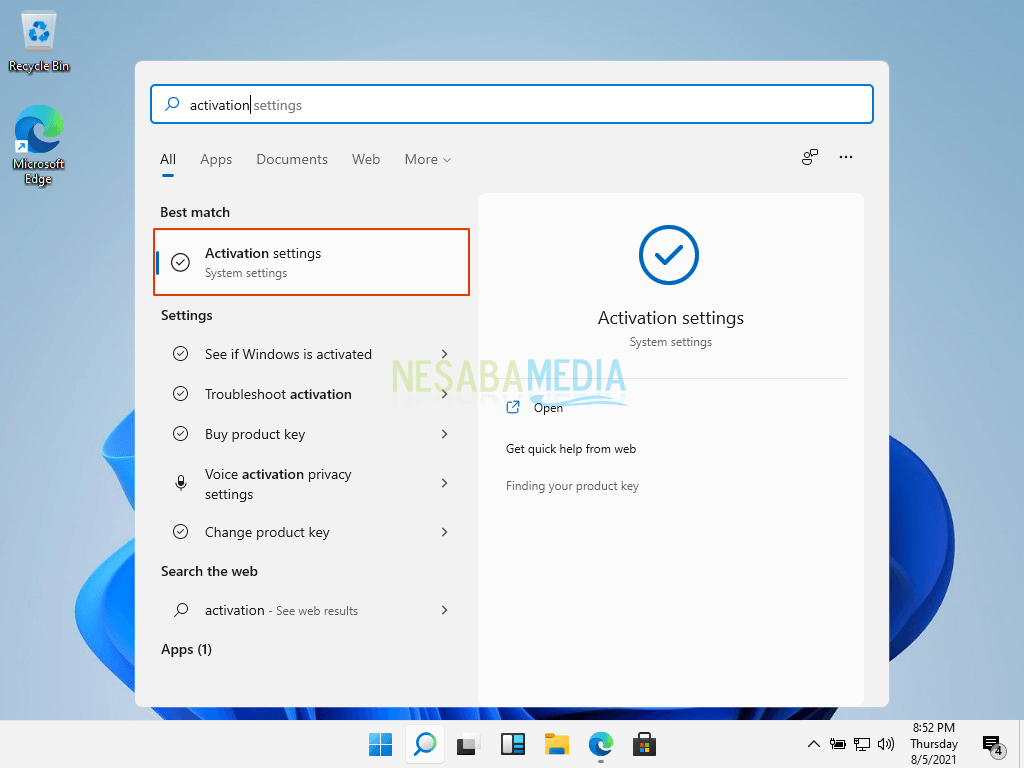
2. Jika tertulis Windows is not activated, itu berarti Windows 11 anda belum diaktivasi.
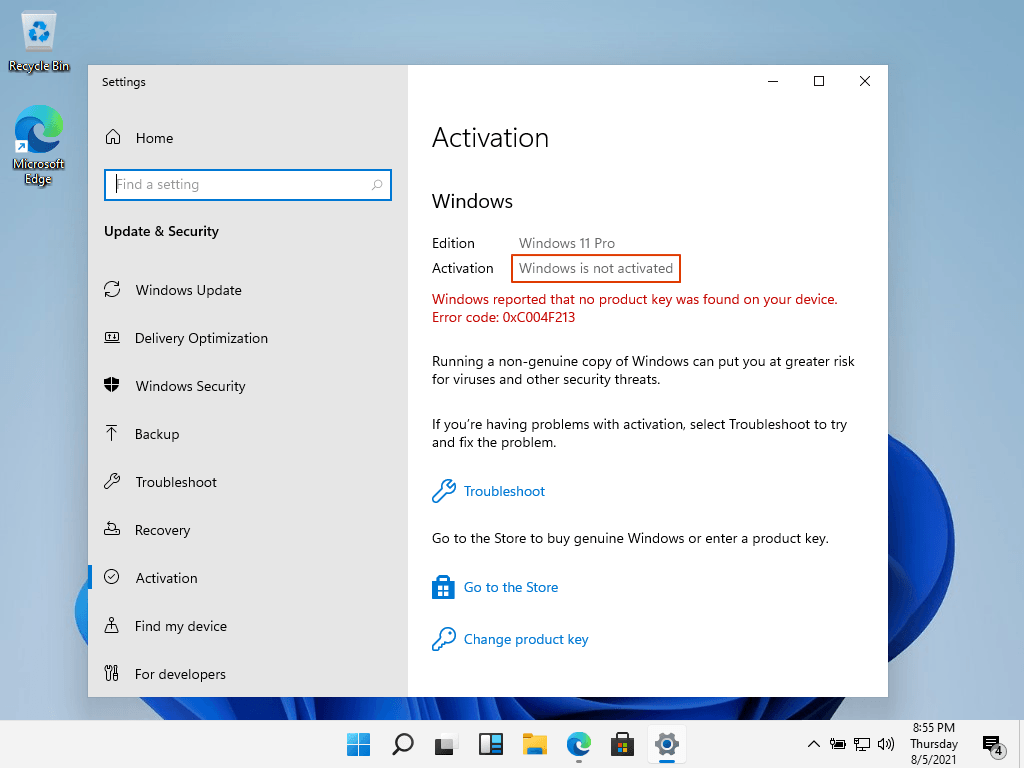
3. Untuk mengaktifkan Windows 11 anda, sangat diwajibkan untuk mematikan antivirus bawaan Windows terlebih dahulu. Buka Start Menu kemudian ketikkan threat lalu pilih Virus & threat protection.
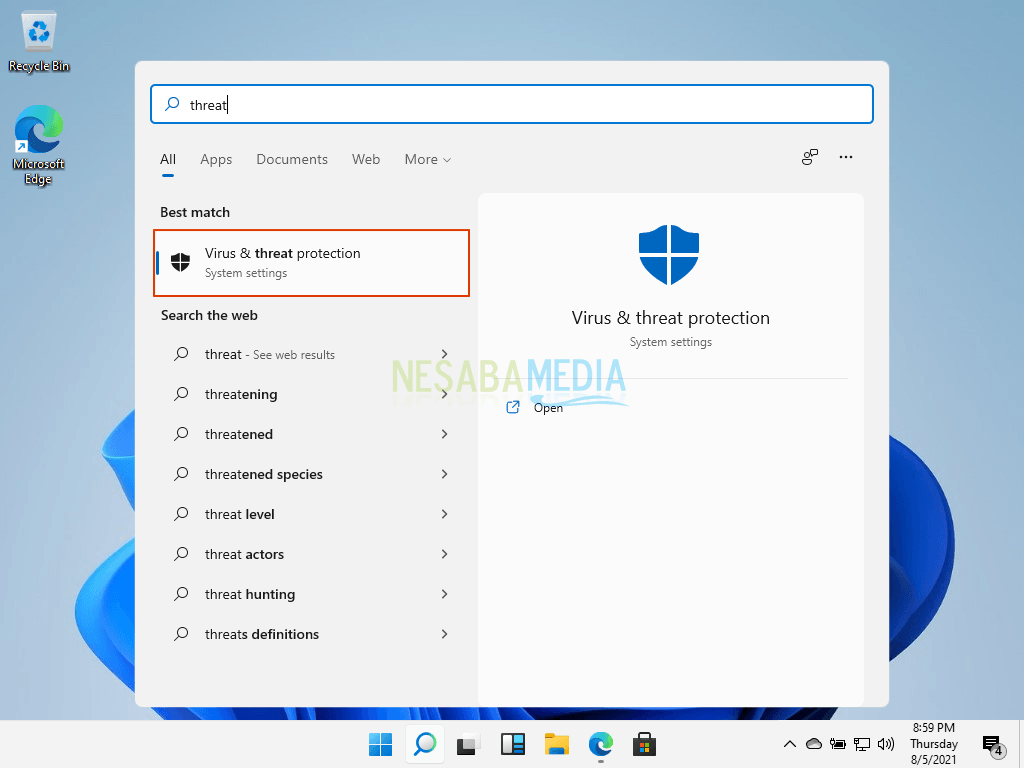
4. Kemudian pilih Manage settings.
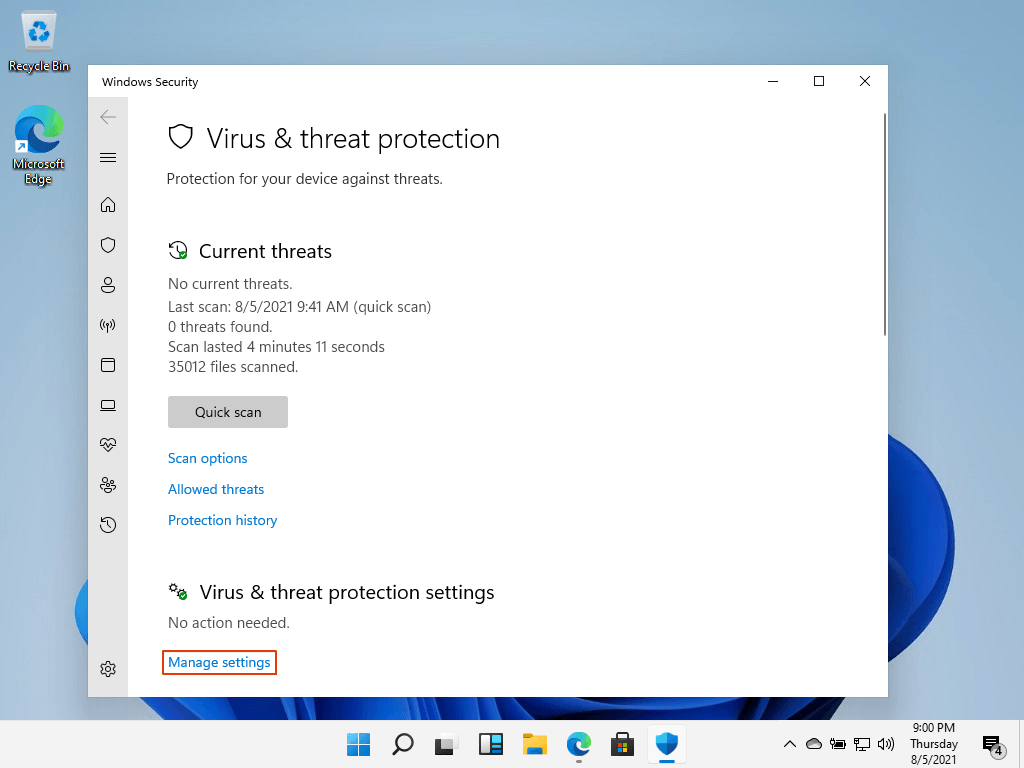
5. Selanjutnya anda perlu mematikan fitur security (Real-time protection dan Cloud-delivered protection) dengan cara mengklik tombol On lalu ubah menjadi Off.
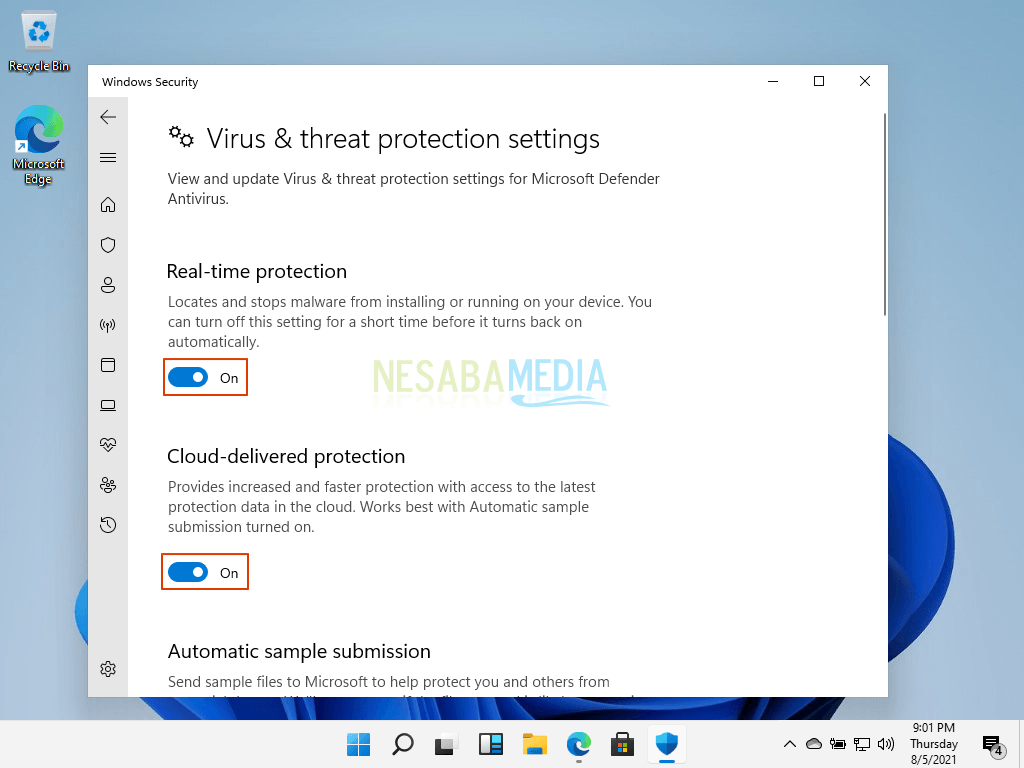
6. Jika muncul notifikasi seperti ini, tinggal pilih Yes.
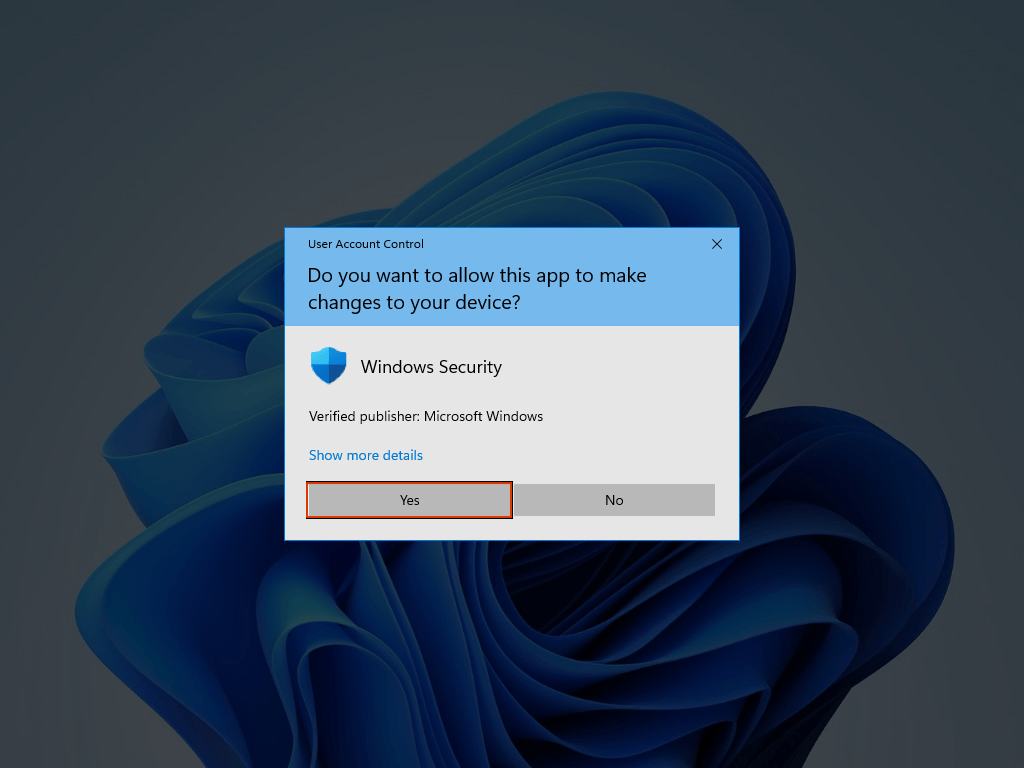
7. Tampilan setelah fitur security dimatikan (di-offkan).
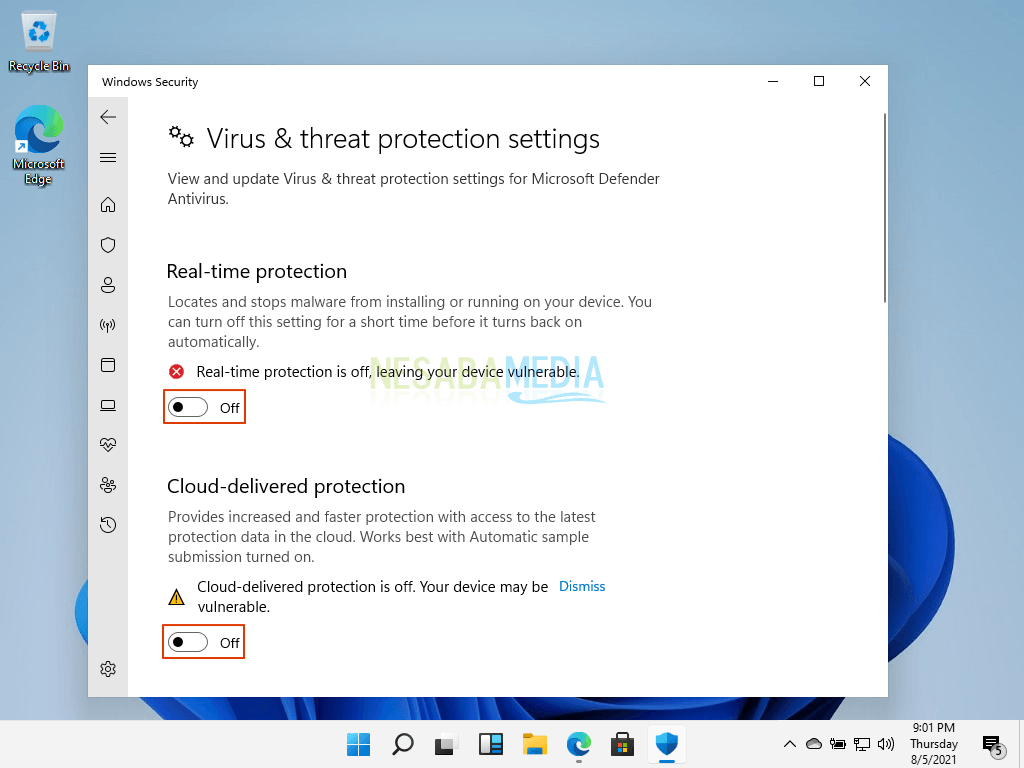
8. Tidak lupa juga untuk mematikan fitur Automatic sample submission dan Tamper protection.
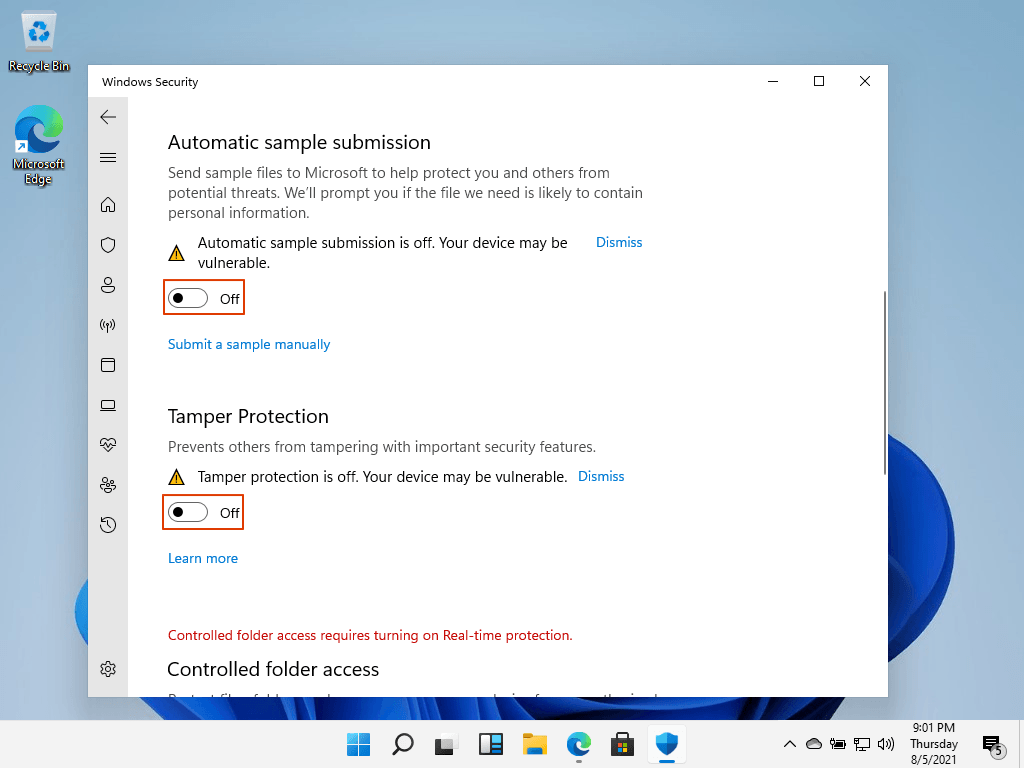
2. Melakukan Aktivasi Windows 11
1. Setelah itu anda download tool activator Windows 11 melalui link dibawah ini:
2. Disini saya sudah mendownload tool activatornya. Sebenarnya tool activator ini merupakan kumpulan script Command Prompt, jadi anda tidak perlu menginstallnya di laptop atau komputer anda.
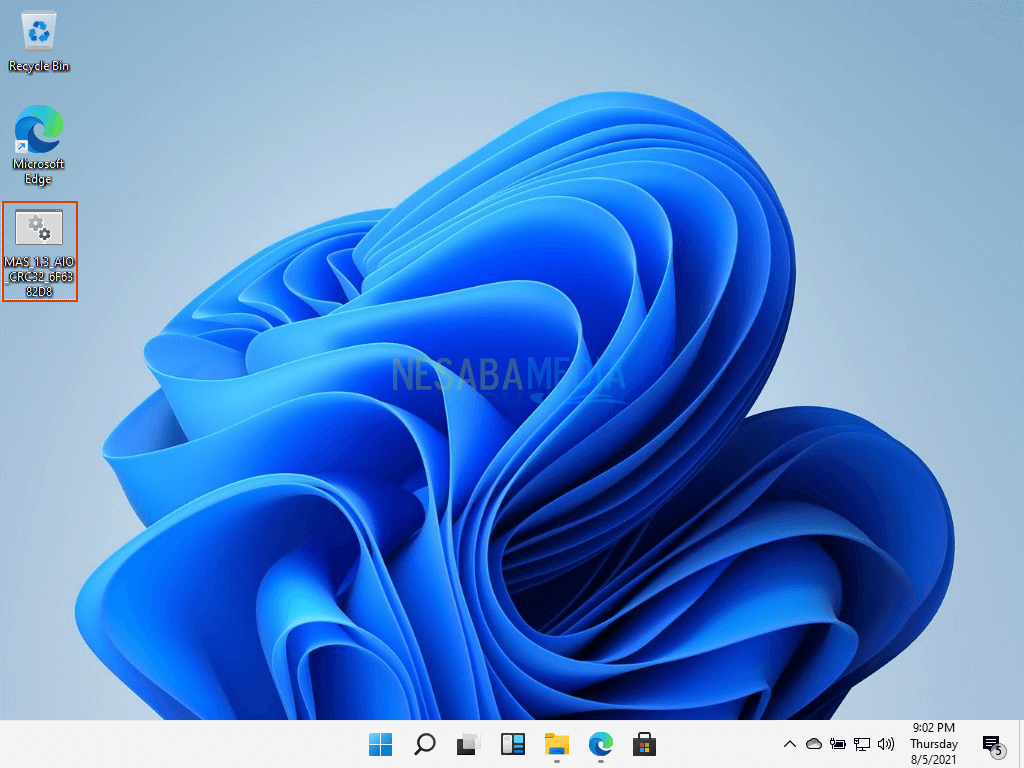
3. Selanjutnya klik kanan file activatornya kemudian pilih Run as administrator.
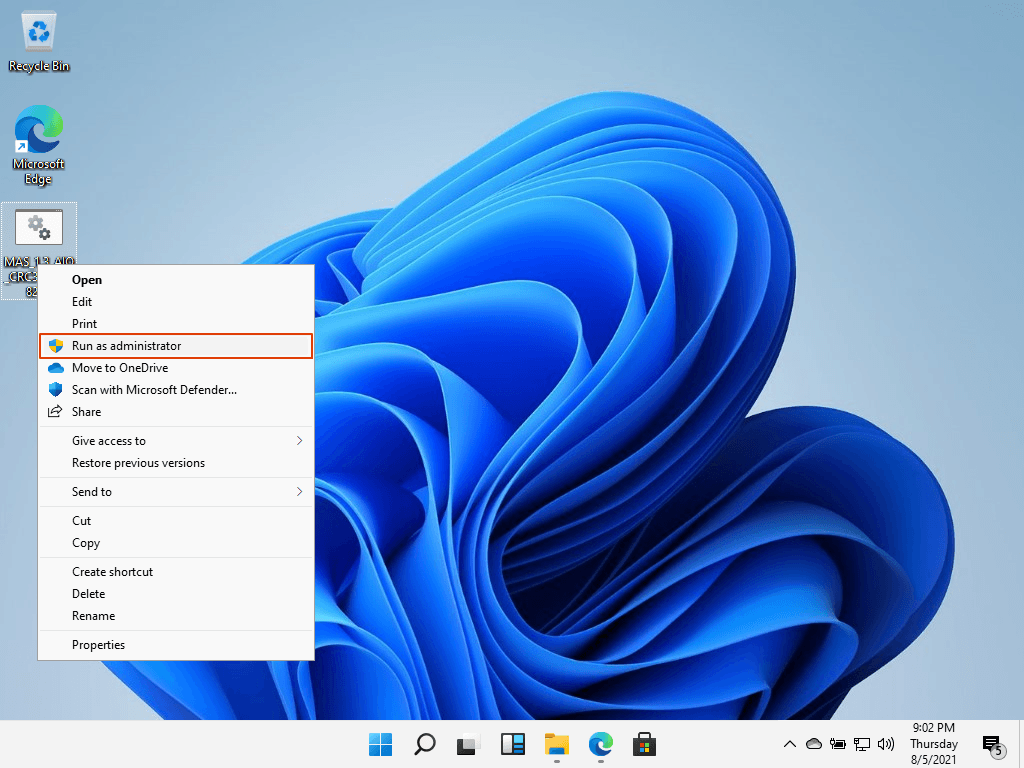
4. Akan muncul jendela Command Prompt seperti gambar dibawah. Masukkan angka 2 untuk melakukan aktivasi Windows 11.
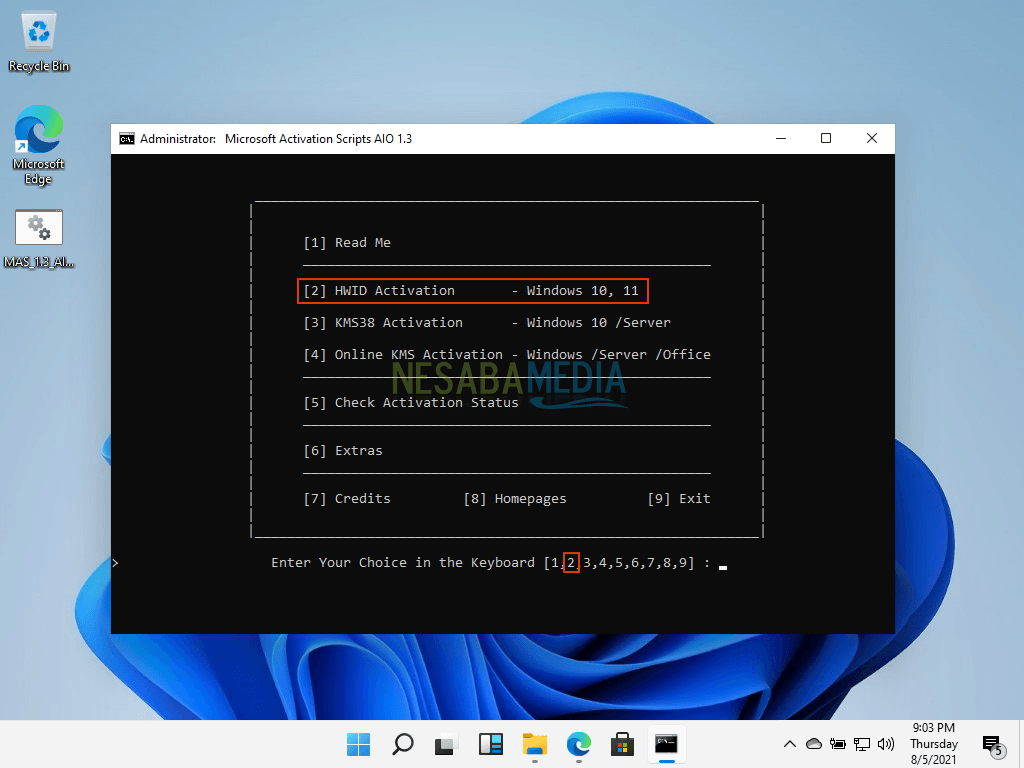
5. Tunggu proses aktivasi hingga selesai sampai muncul tulisan berwarna hijau. Abaikan tulisan Windows 10 Pro, karena activator ini memang dapat digunakan baik untuk Windows 10 maupun Windows 11.
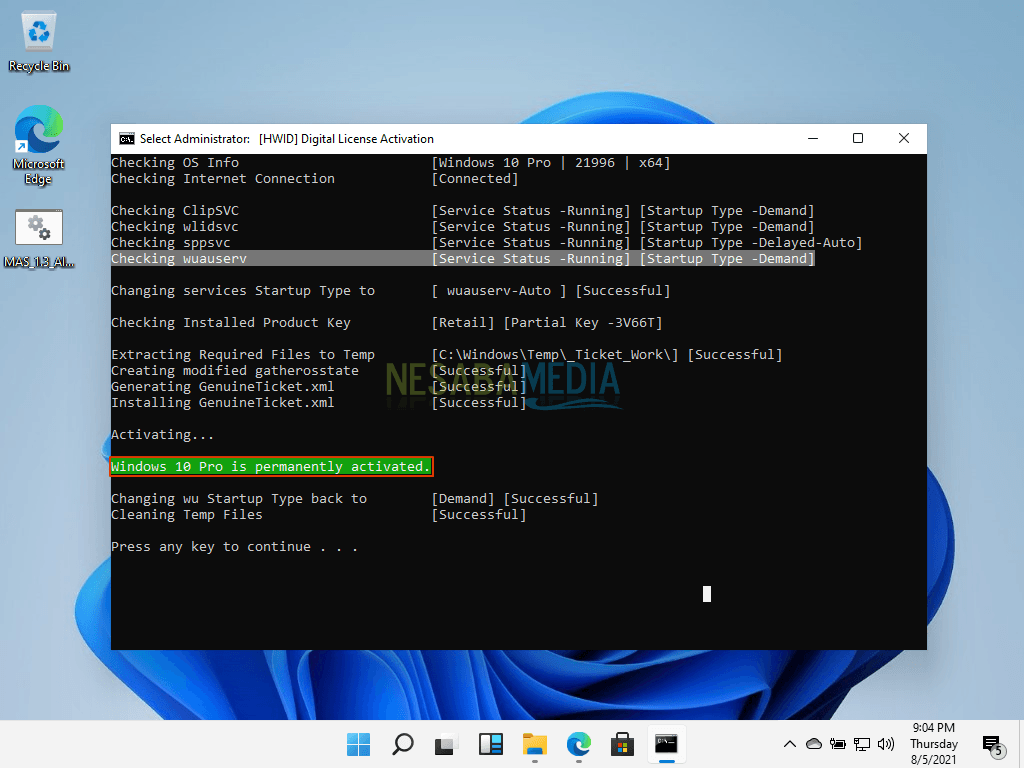
6. Untuk memastikan kembali bahwa Windows 11 sudah diaktivasi atau belum, silakan masuk ke menu Activation dan akan muncul tulisan Windows is activated……. yang menandakan bahwa Windows 11 sudah berhasil diaktivasi.
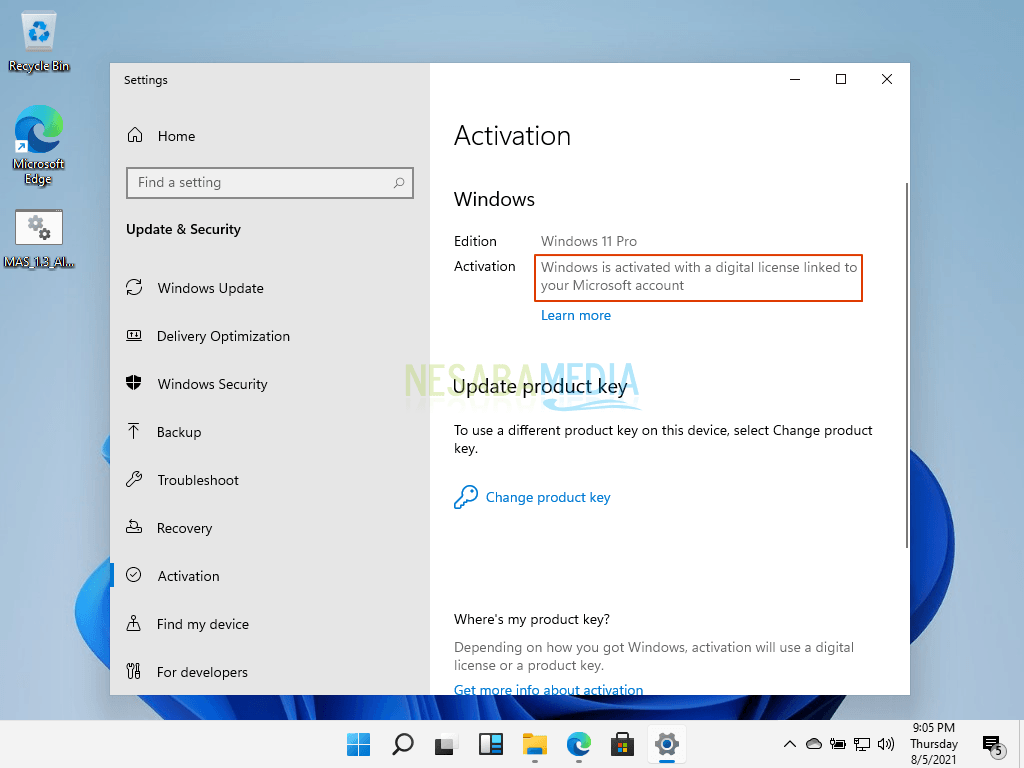
Flashback ke tahun 2015, Microsoft pernah berujar bahwa Windows 10 merupakan sistem operasi terakhir mereka, namun pertanyaan tersebut terbantahkan dengan munculnya Windows 11. Microsoft berharap Windows 11 mendulang kesuksesan yang sama dengan pendahulunya yakni Windows 7 dan 10.
Baiklah sekian dulu untuk tutorial cara aktivasi Windows 11. Semoga bermanfaat dan mudah dipahami!
Editor: Muchammad Zakaria
Download berbagai jenis aplikasi terbaru, mulai dari aplikasi windows, android, driver dan sistem operasi secara gratis hanya di Nesabamedia.com:







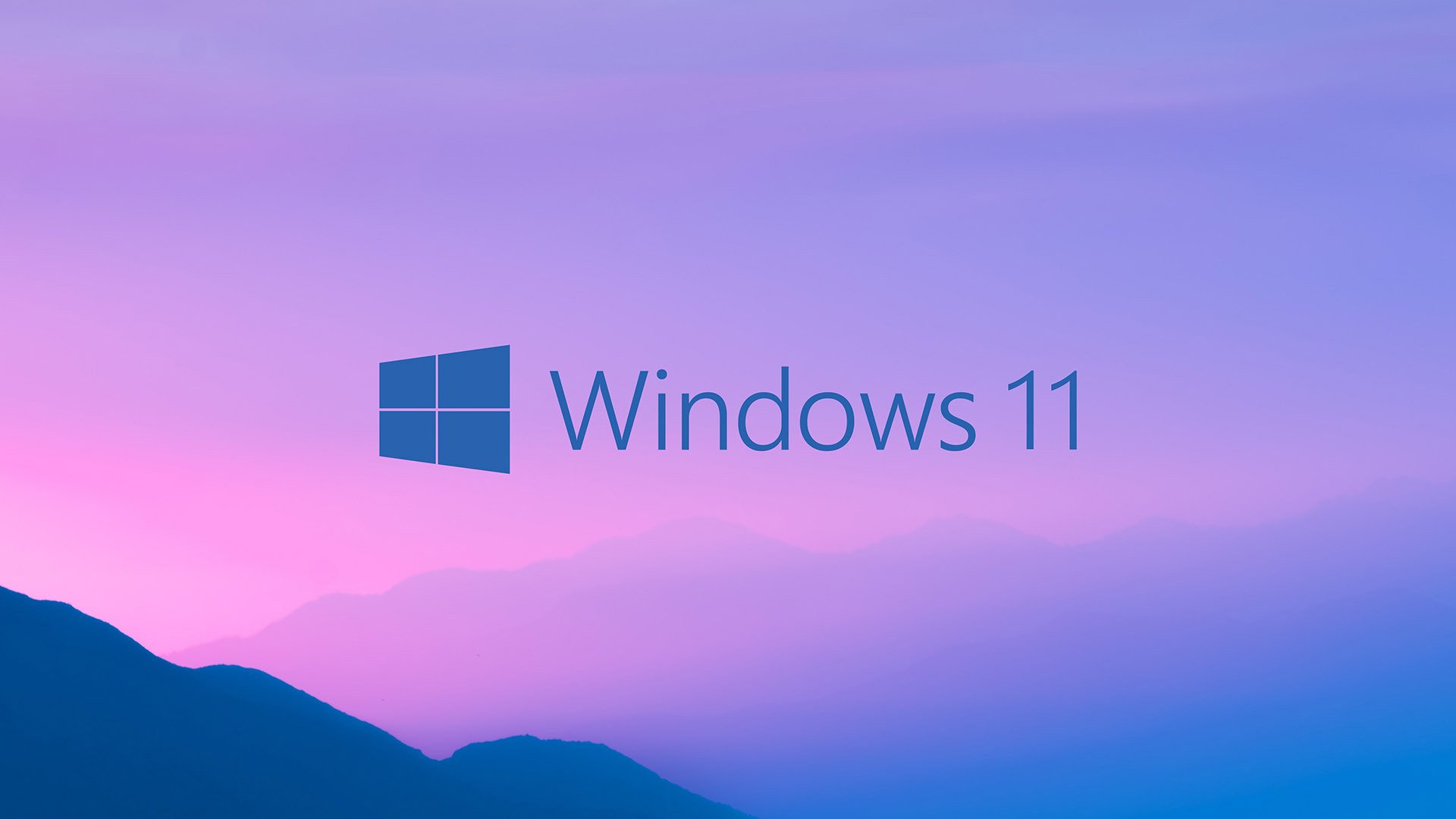
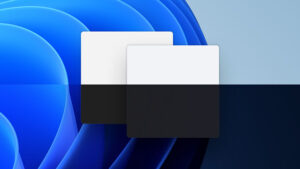





Izin bertanya, penyebab Activation Failed [Error Code 0xc004c003] apa ya..? Terimakasih
Jazaakumulloohu Khoiroo,,
amin
mantppp
Terima kasih sharing dan guidance… barakallah….izin download ya…
mohon izin download gan
threat and protectionnya ga dinyalain lagi bang? pas udah activate windowsnya
Boleh dinyalakan lagi
Ijin diwnload om
Terimakasih banyak, caranya sudah saya coba dan berhasil
mantap bang
Sangat Membantu.
Terima Kasih Bang
makasih bang, berhasil.